Отображение главной страницы
В этой секции поясняется начальная страница, и то, как отображать Web Image Monitor.
![]()
При вводе адреса IPv4 не начинайте сегменты с нулей. К примеру, если адрес - "192.168.001.010", его следует вводить как "192.168.1.10".
![]() Запустите ваш веб-браузер.
Запустите ваш веб-браузер.
![]() Введите "http://( имя хоста или IP-адрес принтера)/" в адресной строке Интернет-обозревателя.
Введите "http://( имя хоста или IP-адрес принтера)/" в адресной строке Интернет-обозревателя.
Появляется начальная страница Web Image Monitor.
Если имя хоста принтера зарегистрировано на сервере DNS или WINS, вы можете войти.
При установке SSL, протокола шифрованной передачи данных, в среде аутентификации сервера, введите "https://(IP-адреса или имя хоста)/".
Каждая страница Web Image Monitor разделяется на следующие зоны:
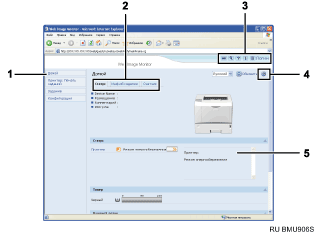
Область меню
Если вы выбрали меню, то его содержание будет отображаться в рабочей зоне или в подчиненной области.
Область вкладки
Появляется подробная информация по каждому меню.
Область заголовка
Появляется диалоговое окно для переключения в режимы пользователя и администратора, и будет отображаться меню каждого режима.
Появляется ссылка на Справку и диалоговое окно для поиска по ключевому слову.
Справка
Используйте Справку для просмотра и загрузки оглавления файла Справки.
Область отображения
Отображает содержание каждого элемента, выбранного в зоне меню.
Информация о принтере в области экрана не обновляется автоматически. Нажмите кнопку [Обновить] в верхней правой части области экрана для обновления информации о принтере. Нажмите кнопку веб-браузера [Обновить] для обновления всего экрана браузера.
![]()
При использовании имени хоста (главного компьютера) в Windows Server 2003/2003 R2/2008 или Windows Vista с протоколом IPv6 выполните разрешение имени хоста с помощью сервера DNS. Файл хоста не может быть использован.

